Nie jest tajemnicą, że wyższa częstotliwość odświeżania monitora bezpośrednio przekłada się na zwiększony komfort rozgrywki. Jak wiadomo, większa liczba ramek wyświetlonych w ciągu sekundy to podbita ostrość obrazu w ruchu, lepsza responsywność i szereg innych zalet. Niestety pomimo stale topniejących cen, dla wielu graczy w Polsce wyspecjalizowane, szybkie panele są wciąż stanowczo zbyt drogie. Istnieje jednak pewien półśrodek, a jest nim możliwość podkręcenia niektórych modeli monitorów do wartości odświeżania przekraczających te zdefiniowane fabrycznie. Jasnym jest, iż z klasycznego panelu 60 Hz nie zrobimy w cudowny sposób 144-hercowca, ale efekty i tak często potrafią być zaskakujące. Trzeba tylko pamiętać o specyfice szeroko pojętego overclockingu, który nigdy nie jest działaniem zupełnie bezstratnym, a w przypadku monitorów musimy uważać szczególnie. I właśnie o tym jest niniejszy tekst. Po pierwsze, przedstawię Wam sposób na przyśpieszenie monitora, a po drugie - nauczę, jak zweryfikować efektywność przeprowadzonych działań. Ponadto, w międzyczasie pojawi się też nieco teorii. Nie przedłużając, gorąco zapraszam do lektury.
Zegar piksela i złącza obrazu
Myśląc o podkręcaniu, zawsze mówimy o zwiększeniu wartości jakichś zegarów. W przypadku procesorów, kart graficznych czy nawet pamięci RAM sprawa jest oczywista. Mamy taktowanie, które narzuca gęstość biegu impulsów w ścieżkach. Co logiczne, im wspomniane impulsy płyną szybciej, tym uzyskujemy wyższą wydajność. Jeśli zaś o monitory chodzi, na wokandę trafia termin "zegar piksela", który wyznacza częstotliwość z jaką wyświetlacz jest w stanie odebrać i przetworzyć obraz z karty graficznej. Matematycznie opisuje się to jako iloraz liczby pikseli w pojedynczej ramce i częstotliwości odświeżania, a wynik wyraża w pikselach na sekundę lub szerzej stosowanych hercach. Dla przykładu, najpopularniejsza obecnie rozdzielczość Full HD to de facto 1920 x 1080 pikseli. Ramkę współtworzą więc 2 073 600 unikatowe punkty. Monitor o odświeżaniu równym 60 Hz w ciągu sekundy musi przetworzyć 124 416 000 pikseli, a zatem zegar piksela operuje z częstotliwością 124,4 MHz. Co oczywiste, kiedy tylko uda się nam stabilnie uzyskać wyższą wartość, odświeżanie może wzrosnąć. Efektem ubocznym będzie zwiększone zużycie energii i emisja ciepła, ale chyba nikt nie spodziewał się czegoś innego.
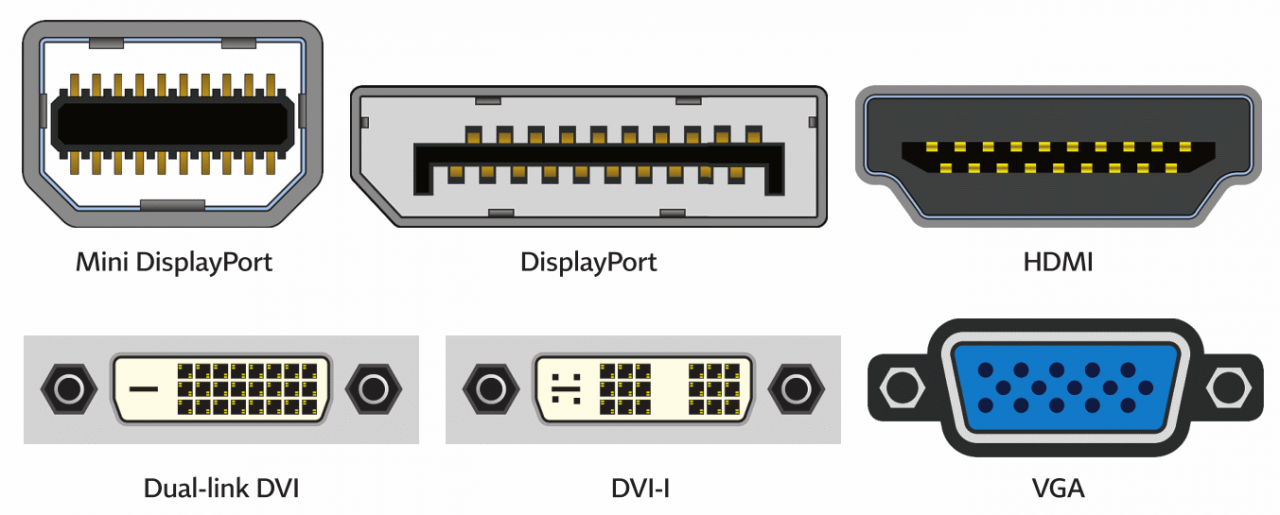
Prezentacja złącz obrazu / fot. Expert Reviews
Trochę paradoksalnie znaczącym problemem podczas przyśpieszania monitora mogą być zastosowane w nim złącza obrazu, szczególnie dla posiadaczy ekranów o rozdzielczości 2560 x 1440 pikseli lub wyższej. Złącze DVI-D single link stosowane w starszych konstrukcjach wspiera maksymalnie rozdzielczość 1920 x 1080 pikseli przy 60 Hz. Identycznym ograniczeniem objęty jest interfejs HDMI w standardzie 1.2a lub starszym, a dysponując HDMI 1.3 - 1.4a podkręcimy najwyżej ekrany Full HD. Zupełny brak stresów gwarantuje dopiero DisplayPort, nawet w pierwszej iteracji, który przy rozdzielczości 2560 x 1440 pikseli radzi sobie z odświeżaniem 75 Hz, podobnie zresztą jak DVI-D dual link. Summa summarum, przed przejściem do jakichkolwiek prób podbicia częstotliwości odświeżania, bezwzględnie należy sprawdzić to, jakim kablem połączony jest monitor z kartą grafiki i w razie czego ów kabel podmienić. Zaznaczę jeszcze jedynie, że o ile kable DVI-D single link i dual link różnią się fizycznie, o tyle przewodów DisplayPort i HDMI nie rozróżnia się według wersji interfejsu. Klucz stanowi rewizja kontrolera. I choć sprzedawcy twierdzą niekiedy inaczej, to jest to wyłącznie marketing.
Właściwe podkręcanie monitora
Zasadniczo, sam proces dodania niestandardowej częstotliwości odświeżania jest prosty niczym przysłowiowy drut. Wystarczy w panelu sterownika graficznego dodać rozdzielczość niestandardową, modyfikując jedynie interesujący nas parametr. Taką opcję udostępnia zarówno AMD, jak i Nvidia. Poniższy zrzut wykonałem akurat na karcie graficznej GeForce GTX 1060 6 GB, ale model nie ma większego znaczenia - o ile ma odpowiednie złącze obrazu. Nie ma się również czego obawiać wpisując jakąś wartość, bo jeśli tylko okaże się ona niemożliwa do uzyskania, sterownik samoczynnie powróci do działającego ustawienia. Co jednak zrozumiałe, warto zachować powściągliwość. Monitor domyślnie 60-hercowy na pewno nie dorówna wyspecjalizowanym konstrukcjom dla graczy, a jego możliwości w optymistycznym wariancie skończą się gdzieś w okolicach 75 Hz. Nawiasem mówiąc, tak właśnie udało się potraktować BenQ GW2480, którego recenzja lada dzień powinna ukazać się na łamach ITHardware.pl. Naturalnie nie ma gwarancji, że każdy monitor w ogóle da się podkręcić. W takim wypadku można próbować stworzyć profil dla rozdzielczości niższych niż natywna. Co prawda nie będzie to ustawienie do codziennego użytku, aczkolwiek pewnie sprawdzi się w tytułach pokroju Counter-Strike, gdzie znaczna część osób i tak nie korzysta z nominalnej rozdzielczości matrycy.
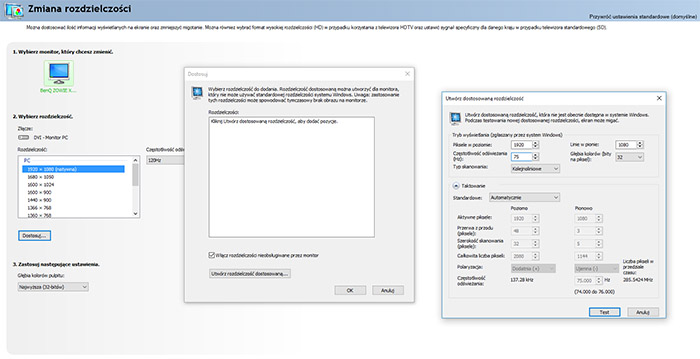
Niniejszym zamieszczam listę czynności "krok po kroku" dla posiadaczy kart Nvidia GeForce.
- Otworzyć Panel sterowania NVIDIA i przejść do zakładki Zmiana rozdzielczości
- Wybrać opcję Dostosuj, a następnie Utwórz rozdzielczość dostosowaną...
- W rubryce Częstotliwość odświeżania (Hz) wpisać oczekiwaną wartość
- Kliknąć przycisk Test i zapisać niestandardowy profil bądź też próbować do skutku
Weryfikacja efektywności modyfikacji
Niestety, jak już zdążyłem napomknąć, temat przyśpieszania monitorów jest dość skomplikowany. Samo przyjęcie danej wartości przez sterownik nie oznacza, że wyświetlacz pracuje tak, jakbyśmy tego oczekiwali. Urządzenie może bowiem przyjmować większą liczbę klatek, ale przy wyświetlaniu pomijać pewną ich część. Dzieje się tak wtedy, gdy procesor obrazu nie daje sobie rady z przetwarzaniem. Chyba nie trzeba tłumaczyć, że taki efekt zamiast poprawić komfort rozgrywki, najwyżej zaszkodzi. Z tego względu każdy podkręcony monitor należy sprawdzić na obecność zjawiska pomijania klatek (ang. frame skipping). Stosowny test przygotowała niezastąpiona ekipa serwisu Blur Busters. Wszystko, co należy zrobić, to odwiedzić wskazaną witrynę internetową i wykonać kilka zdjęć ekranu aparatem fotograficznym. Jeżeli rozjaśnione prostokąty tworzą spójną bryłę, to wyświetlacz nie gubi żadnych ramek. Analogicznie, jakiekolwiek przerwy oznaczają konieczność obniżenia częstotliwości odświeżania, nierzadko do parametru domyślnego. Wszystko obrazują zamieszczone poniżej, przykładowe fotografie (choć to akurat niezwykle skrajne przykłady).
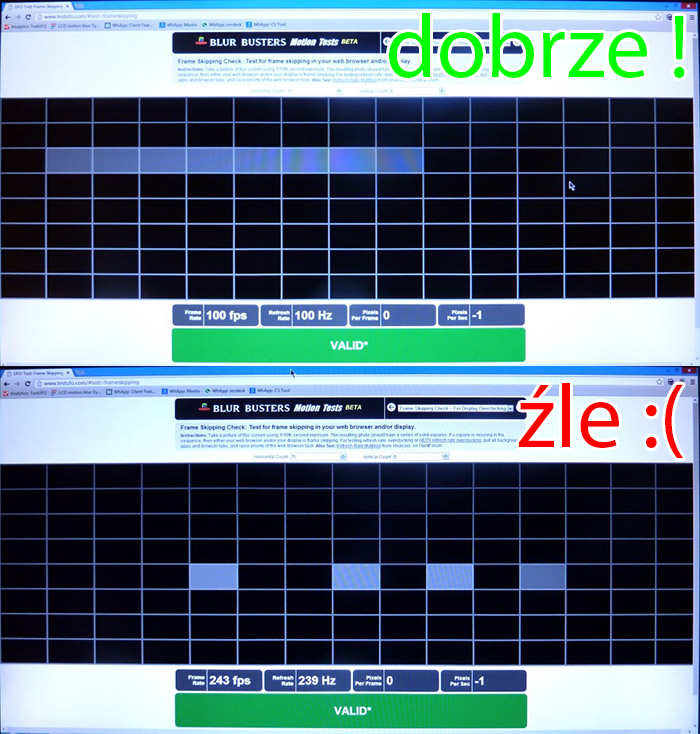
Przykładowe wyniki testu na frame skipping / fot. Blur Busters
Słowo na zakończenie
Przy okazji warto jeszcze pamiętać o jednej kwestii - czasie reakcji. Monitor 60 Hz ma budżet na ramkę wynoszący 16 ms, a po przyśpieszeniu do 75 Hz już tylko 13 ms. Tym samym może się okazać, zwłaszcza w przypadku ekonomicznych propozycji opartych o matryce VA lub IPS, że overclocking pogorszy ogólne doświadczenie. I to pomimo testów zakończonych sukcesem. Dlaczego, zapytacie? Zwiększenie częstotliwości odświeżania przełoży się wówczas na wyeksponowanie wszelkiej maści powidoków i artefaktów overshoot. Ostatecznie nie uzyskamy niczego, co chcielibyśmy w założeniach. Ostrość obrazu wcale nie wzrośnie, a wrażenie płynności zostanie zatarte przez pozostające na wyświetlaczu ślady po poprzedniej klatce. Zatem poza czysto syntetycznymi testami omówionymi w poprzednim akapicie liczy się również praktyczna weryfikacja własnych odczuć, najlepiej podczas gry w jakąś dynamiczną produkcję. Z doświadczenia mogę nadmienić, iż bezwzględnie warto poeksperymentować z podkręcaniem wszelkich TN-ek. Ostatnio wycwanili się nawet sami producenci, którzy w oprogramowaniu układowym zapisują wyśrubowane wartości i tak oto w sklepach pojawiają się m.in. dziwaczne 70-hercowe konstrukcje. Cóż, teraz nie pozostaje mi nic innego, jak życzyć wszystkim powodzenia.
Spodobało Ci się? Podziel się ze znajomymi!



Pokaż / Dodaj komentarze do:
Podkręcanie monitora, czyli wyższe odświeżanie (nie) dla każdego